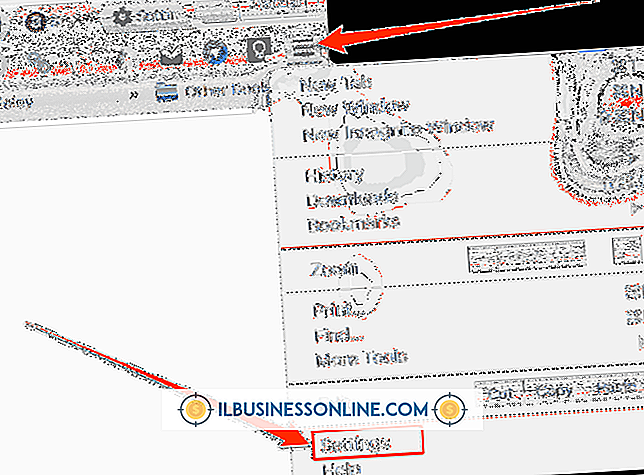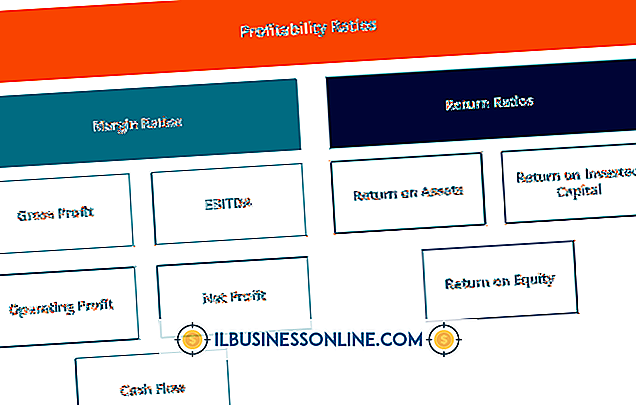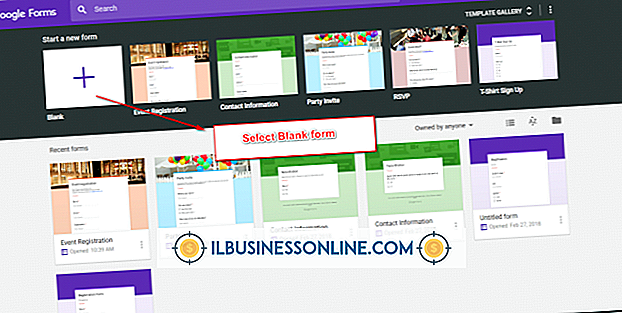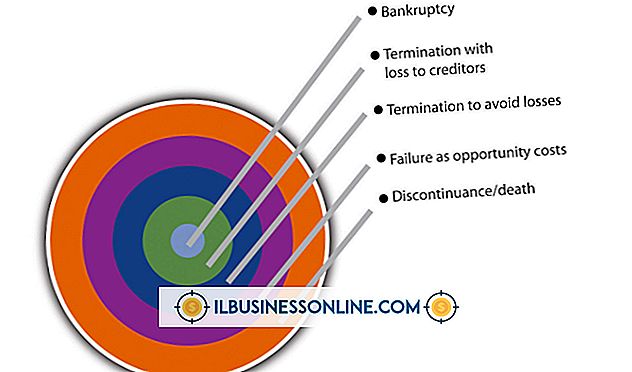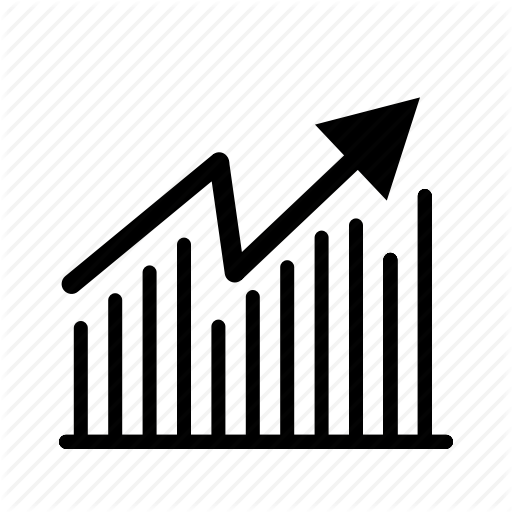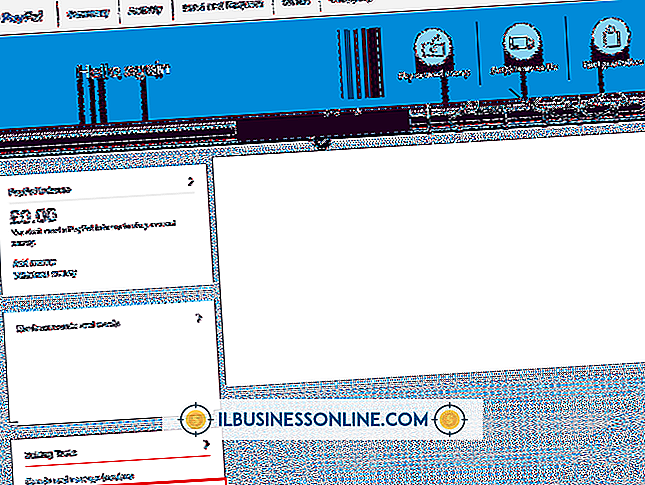Jak eksportować dane z bazy danych Business Contact Manager

Microsoft Business Contact Manager to dodatek do Microsoft Outlooka, który zapewnia funkcje zarządzania relacjami z klientami w Outlooku 2010 i 2013. BCM ma 72 wbudowane raporty, które pomagają analizować dane dotyczące sprzedaży i klientów. Dane BCM są przechowywane w bazie danych Microsoft SQL Server. Można wyeksportować dane z bazy danych do jednego z trzech formatów, w zależności od danych, które mają zostać uwzględnione w eksporcie i systemu, do którego zamierza się importować dane.
Uruchom Kreatora eksportu
1.
Uruchom program Microsoft Outlook z zainstalowanym dodatkiem Business Contact Manager.
2.
Wybierz "Plik | Business Contact Manager | Importuj i eksportuj | Eksportuj do pliku."
3.
Kliknij "Przeglądaj ..." i znajdź folder, w którym chcesz zapisać wyeksportowane dane. Wpisz nazwę pliku danych.
Format danych Business Contact Manager
1.
Wybierz dane Business Contact Manager lub BCM, jeśli chcesz eksportować konta, kontakty biznesowe i dostosowania.
2.
Wybierz "Konta i typy rekordów oparte na koncie", jeśli chcesz uwzględnić w pliku danych konta i powiązane z nimi rekordy, takie jak Sklepy.
3.
Wybierz opcję "Kontakty biznesowe i typy rekordów biznesowych", jeśli chcesz uwzględnić w pliku danych kontakty biznesowe i powiązane z nimi rekordy, takie jak Leads.
4.
Kliknij "Filtruj" i użyj edytora wyrażeń, aby ustawić filtr, jeśli chcesz wyeksportować podzestaw rekordów w bazie danych.
5.
Wybierz "Wszystkie pozycje historii", jeśli chcesz uwzględnić wszystkie dane historii komunikacji, takie jak spotkania, dzienniki telefonu i wiadomości e-mail.
6.
Wybierz "Z wyjątkiem wiadomości e-mail", jeśli chcesz uwzględnić wszystkie elementy historii oprócz wiadomości e-mail.
7.
Wybierz "Produkty", jeśli chcesz uwzględnić produkty i usługi w wyeksportowanych danych.
8.
Kliknij "Eksportuj", a następnie "Tak", aby potwierdzić. Po zakończeniu wybierz "Zakończ".
Dostosowania Business Contact Manager
1.
Wybierz format dostosowań Business Contact Manager lub BCMX, jeśli chcesz wyeksportować tylko wybrane modyfikacje.
2.
Kliknij "Eksportuj", a następnie kliknij "Tak", aby potwierdzić.
3.
Wybierz "Zakończ" po zakończeniu eksportu.
Wartości rozdzielane przecinkami
1.
Wybierz wartości rozdzielane przecinkami lub CSV, jeśli chcesz eksportować tylko dane Business Contact Manager bez dostosowań lub elementów historii komunikacji w celu importowania do programu innego niż Outlook.
2.
Wybierz "Kontakty biznesowe i podtypy", aby wyeksportować kontakty biznesowe i powiązane rekordy, takie jak Przewody. Wybierz "Konta i podtypy", aby wyeksportować konta i powiązane rekordy, takie jak Sklepy.
3.
Kliknij "Filtruj" i użyj edytora wyrażeń, aby wybrać podzbiór danych, jeśli nie chcesz eksportować wszystkich rekordów.
4.
Kliknij "Dalej", a następnie "Tak", aby potwierdzić. Wybierz "Zakończ" po zakończeniu eksportu.
Wskazówka
- Jeśli program Outlook napotka błędy podczas eksportowania, kliknij przycisk "Wyświetl dziennik", przejrzyj błędy i rozwiąż je przed ponownym eksportowaniem danych.